能在桌面上显示的便签 如何在Win10桌面上添加便笺(备忘录)工具
在快节奏的现代生活中,备忘录工具成为了我们不可或缺的助手,无论是记录重要的事项、制定时间表还是记录灵感,便笺(备忘录)工具能够帮助我们保持高效和组织有序。而在Win10桌面上添加便笺工具更是让我们可以随时随地查看和编辑备忘录内容,轻松管理日程安排。如何在Win10桌面上添加这样一个实用的便笺工具呢?接下来将为您详细介绍。
步骤如下:
1.我们在Win10系统的电脑桌面上放便签,所以首先呢。我们在电脑桌面单击鼠标右键,在新弹出的菜单栏的诸多选项中找到“个性化”,从而就可以进入“个性化设置”页面啦;
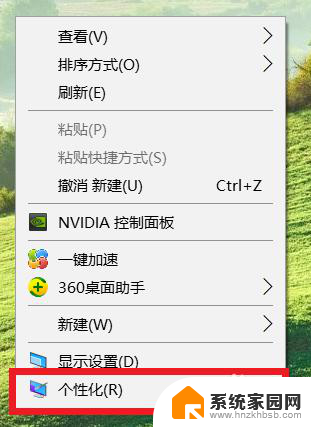
2.在“个性化设置”页面中,会有针对电脑的背景,颜色之类的许多设置选项,我们这时候就在左侧的菜单栏中找到“任务栏“选项,然后点击进行下一步操作哦;
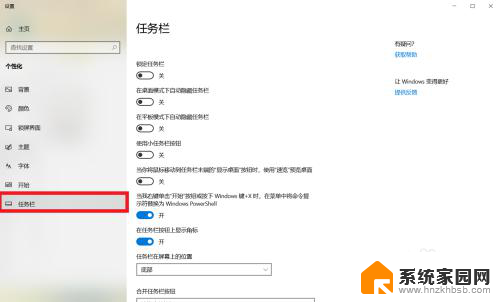
3.这时候在任务栏设置页面下,会有对于任务栏。联系人的设置按钮,那么我们就需要在该页面下设的各个不同的功能区中找到“通知区域”,点击“打开或关闭系统图标”按钮,继续下一步哦;
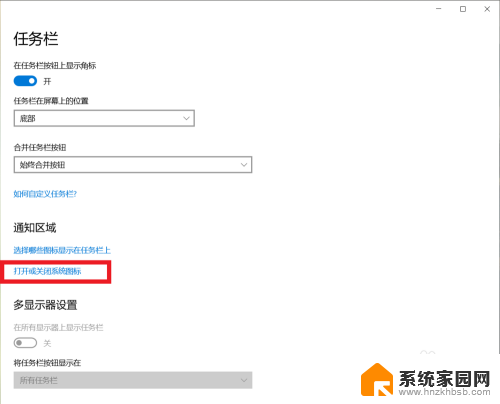
4.接下来呢,我们在新界面中就找到了关于控制状态栏的图标的设置按钮。对于每一个图标,打开则表示该图标在状态栏中显示,我们为了在桌面上放便笺(备忘录),在其中选择开启“Windows Ink工作区”就可以啦;
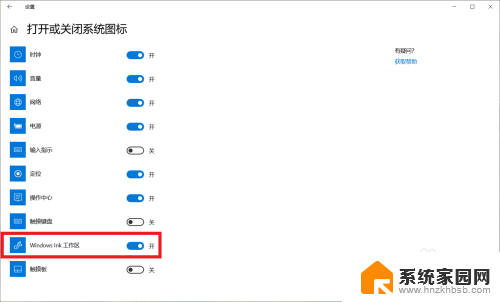
5.最后返回到桌面上,在右下方的状态栏中找到“Windows Ink工作区”按钮,点击打开,在弹窗中选择“便签”就可以正常地在桌面上使用便签啦!
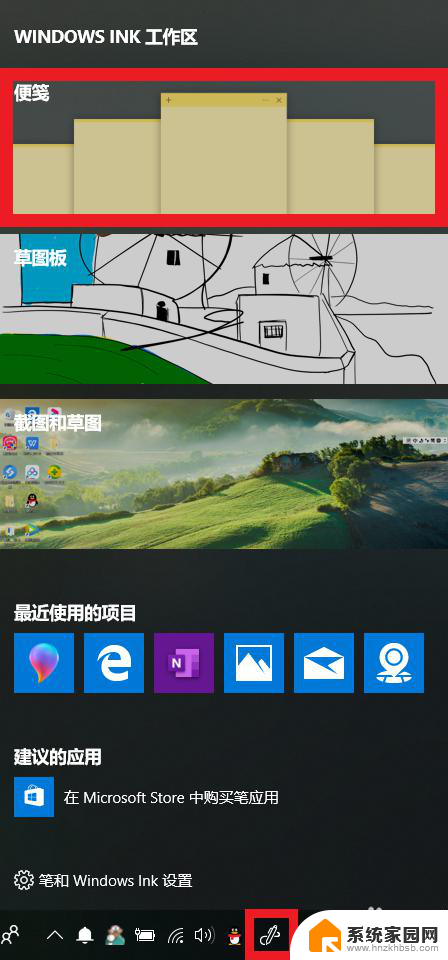
以上就是能够在桌面上显示的便签的全部内容,如果你也遇到同样的情况,可以参照我的方法来解决,希望对大家有所帮助。
能在桌面上显示的便签 如何在Win10桌面上添加便笺(备忘录)工具相关教程
- 电脑桌面便笺win10 win10怎么在桌面上显示便笺(备忘录)
- 电脑怎么添加便签在桌面 win10桌面如何添加便签
- 备忘录待办怎么放到桌面 win10桌面上怎么设置便笺(备忘录)
- 如何在桌面设置备忘录 win10如何在桌面添加备忘录小工具
- win10桌面透明备忘录 win10如何设置桌面透明便签
- 可以放在桌面的备忘录 Win10系统怎么添加桌面备忘录
- win10电脑桌面便利贴 如何在电脑上使用Win10便笺(便利贴)提醒重要工作
- 系统桌面便签 Win10如何打开便签
- win10自带便签在哪里 windows10便签桌面快捷方式在哪里找
- win10桌面小工具怎么添加到桌面 Win10添加桌面小工具步骤
- 电脑网络连上但是不能上网 Win10连接网络显示无法连接但能上网的解决方法
- win10无线网密码怎么看 Win10系统如何查看已连接WiFi密码
- win10开始屏幕图标点击没反应 电脑桌面图标点击无反应
- 蓝牙耳机如何配对电脑 win10笔记本电脑蓝牙耳机配对方法
- win10如何打开windows update 怎样设置win10自动更新功能
- 需要系统管理员权限才能删除 Win10删除文件需要管理员权限怎么办
win10系统教程推荐
- 1 win10和win7怎样共享文件夹 Win10局域网共享问题彻底解决方法
- 2 win10设置桌面图标显示 win10桌面图标显示不全
- 3 电脑怎么看fps值 Win10怎么打开游戏fps显示
- 4 笔记本电脑声音驱动 Win10声卡驱动丢失怎么办
- 5 windows查看激活时间 win10系统激活时间怎么看
- 6 点键盘出现各种窗口 如何解决Win10按键盘弹出意外窗口问题
- 7 电脑屏保在哪里调整 Win10屏保设置教程
- 8 电脑连接外部显示器设置 win10笔记本连接外置显示器方法
- 9 win10右键开始菜单没反应 win10开始按钮右键点击没有反应怎么修复
- 10 win10添加中文简体美式键盘 Win10中文输入法添加美式键盘步骤